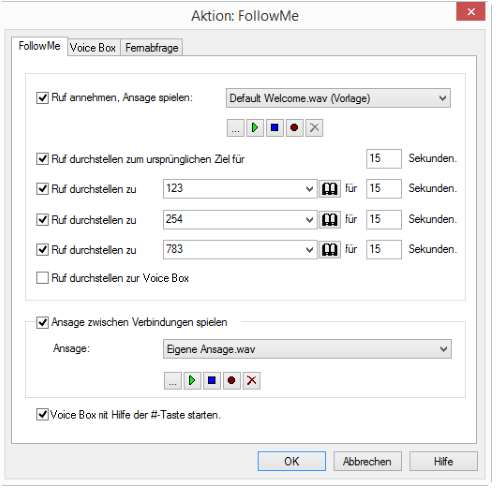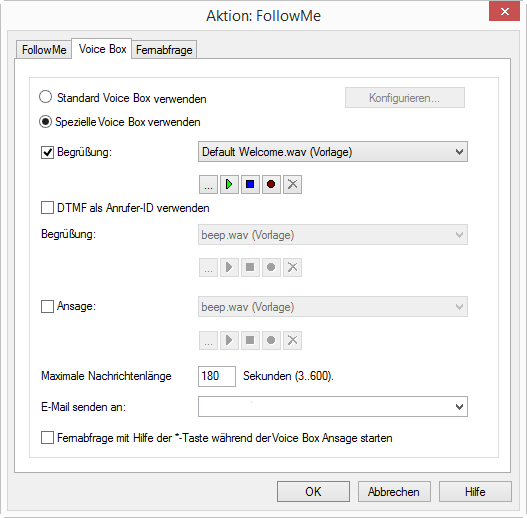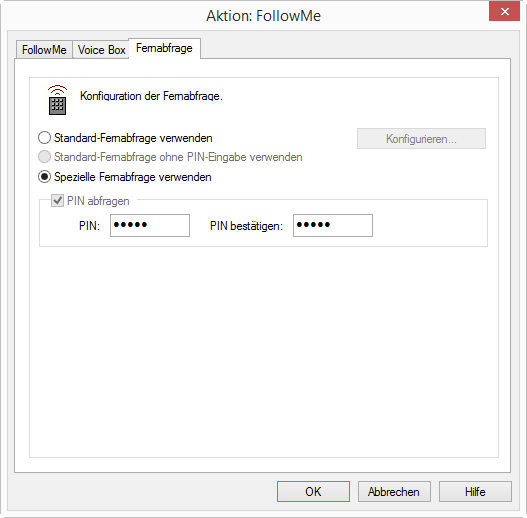2.6.6 FollowMe (Anruf weiterleiten)
Die FollowMe-Aktion versucht den angerufenen Teilnehmer (Sie) unter verschiedenen Rufnummern zu erreichen:

Als Erstes legen Sie fest, ob der Anruf sofort angenommen wird oder nicht, unabhängig davon, ob der Anruf durchgestellt oder weitergeleitet wird.

Wird der Anruf
sofort angenommen, so wird eine Ansage abgespielt, zum Beispiel eine Begrüßung wie „Guten Tag, Sie sind mit der Firma xyz verbunden. Sie werden nun mit dem gewünschten Teilnehmer verbunden“.

Anschließend wird versucht, Ihnen den Anruf für eine gewisse Zeit zuzustellen und/oder an verschiedene andere Rufnummern weiterzuleiten. Für jede dieser Weiterleitungen muss eine Zeitdauer angegeben werden.

Sie können festlegen, ob der Anrufer mit Ihrer Voice Box (Anrufbeantworter) verbunden wird, wenn alle Weiterleitungen erfolglos waren.

Sie können bestimmen, ob dem Anrufer vor jedem Weiterleiten eine entsprechende Ansage vorgespielt wird. Dabei ist auch ein Abbruch der Weiterleitung mit der Raute-Taste (#) und das Durchschalten zur Voice Box möglich. Beispiel für die entsprechende Ansage: „Sie werden nun weitergeleitet. Wenn Sie direkt mit dem Anrufbeantworter des Teilnehmers verbunden werden möchten, drücken Sie die Raute-Taste“.

Die Fernabfrage ermöglicht Ihnen das Abhören der Voice Box von einem beliebigen Telefonanschluss aus. Bei einem Anruf an Ihre SwyxWare-Rufnummer identifizieren Sie sich gegenüber SwyxWare mit Hilfe Ihrer PIN und können dann zuerst die neuen und anschließend alle vorhandenen Sprachnachrichten abhören, wiederholen und ggf. löschen. Außerdem können Sie das Ziel der sofortigen Rufumleitung ändern oder eine neue Ansage aufnehmen.
Die Aktion wird beendet

nach erfolgreichem Durchstellen (Anruf wurde angenommen),

durch Unterbrechen der Verbindung (z. B. Auflegen des Anrufers)

wenn eine Sprachnachricht des Anrufers aufgezeichnet wurde oder

nach Beenden der Fernabfrage.
|
|
Wird bei der Weiterleitung eine kostenpflichtige Verbindung aufgebaut, so fallen die entsprechenden Kosten bei Ihnen an.
|
So legen Sie die Parameter für die Aktion FollowMe fest
1 Um den Anruf sofort anzunehmen,

aktivieren Sie „Anruf annehmen, Ansage spielen:“ und

definieren die Datei für die Ansage.
Sie haben mehrere Möglichkeiten:

Wählen Sie aus der Dropdownliste eine Datei aus.

Durchsuchen Sie Ihre Festplatte durch Klicken auf

.

Klicken Sie auf

, um die ausgewählte Datei anzuhören. Klicken Sie auf

, um das Abspielen zu stoppen.

Zum Aufnehmen einer neuen Ansage klicken Sie auf

: Sie werden dann aufgefordert, einen Dateinamen einzugeben. Es erscheint das Fenster „Aufnahme beginnen“. Klicken Sie auf „Start“, um mit der Aufzeichnung Ihrer Ansage zu beginnen. Beenden Sie die Aufnahme durch Klicken auf

.

Durch Klicken auf

können Sie die ausgewählte Datei löschen.
| Die WAV-Dateien, die vom Administrator allen Benutzern zur Verfügung gestellt werden, haben den Zusatz „(Vorlage)“ im Dateinamen. Diese Vorlagen können nicht gelöscht werden. |
2 Um den Anruf eine bestimmte Zeit an Ihrem Arbeitsplatz zu signalisieren (Ihr Telefon „klingelt“),

aktivieren Sie „Anruf durchstellen zum ursprünglichen Ziel für“ und

geben Sie ein, wie lange bis zum Beginn der Weiterleitung gewartet wird.
3 Um den Anruf umzuleiten (1. Weiterleitung),

aktivieren Sie „Anruf durchstellen zu“ und

legen Sie fest, wohin der Anruf durchgestellt wird (Möglich sind eine Telefonnummer oder ein symbolischer Name, sofern dieser im Telefonbuch erfasst ist. Die Telefonnummer können Sie auch aus dem Telefonbuch auswählen.) und

legen Sie fest, nach welcher Zeitdauer der Umleitungsversuch abgebrochen wird, wenn er nicht erfolgreich war.
Zur Nutzung der „Parallelen Rufsignalisierung“ können Sie weitere externe Rufnummern eingeben. Somit wird der durchgestellte Anruf parallel auf allen durch die eingegebenen Rufnummern referenzierten Endgeräten signalisiert. Das Gespräch wird über das Endgerät geführt, durch welches der Anruf zuerst angenommen wurde.
Informationen zur Benutzung des Telefonbuchs sowie zum Thema „Parallele Rufsignalisierung“ entnehmen Sie der SwyxIt! Classic Dokumentation.
4 Für den Fall, dass der 1. Umleitungsversuch nicht erfolgreich war, können Sie die 2. Weiterleitung festlegen (wie bei 1. Weiterleitung).
5 Für den Fall, dass der 2. Umleitungsversuch nicht erfolgreich war, können Sie die 3. Weiterleitung festlegen (wie bei 1. Weiterleitung).
6 Für den Fall, dass kein Umleitungsversuch erfolgreich war, können Sie „Anruf durchstellen zur Voice Box“ aktivieren, um den Anrufer mit der Voice Box zu verbinden.
7 Öffnen Sie die Registerkarte „Voice Box“.
8 Legen Sie fest, ob Sie Ihre normale Standard Voice Box verwenden oder ob Sie für diese Aktion eine spezielle Voice Box (z. B. mit einer anderen Ansage) definieren möchten.
Möchten Sie die Standard Voice Box verwenden, so aktivieren Sie diese Option. Sie können die Standard Voice Box hier noch verändern. Klicken Sie hierzu auf „Konfigurieren...“.
9 Um den Begrüßungstext festzulegen, aktivieren Sie „Begrüßung“.
Sie haben mehrere Möglichkeiten:

Wählen Sie aus der Dropdownliste eine Datei aus.

Durchsuchen Sie Ihre Festplatte durch Klicken auf

.
Klicken Sie auf

, um die ausgewählte Datei anzuhören. Klicken Sie auf

, um das Abspielen zu stoppen.

Zum Aufnehmen einer neuen Ansage klicken Sie auf

: Sie werden dann aufgefordert, einen Dateinamen einzugeben. Es erscheint das Fenster „Aufnahme beginnen“. Klicken Sie auf „Start“, um mit der Aufzeichnung Ihrer Ansage zu beginnen. Beenden Sie die Aufnahme durch Klicken auf

.

Durch Klicken auf

können Sie die ausgewählte Datei löschen.
| Die WAV-Dateien, die vom Administrator allen Benutzern zur Verfügung gestellt werden, haben den Zusatz „(Vorlage)“ im Dateinamen. Diese Vorlagen können nicht gelöscht werden. |
10 Aktivieren Sie „DTMF als Anrufer-ID verwenden“, um die Rufnummer des Anrufers zu erfragen, wenn diese nicht übermittelt wurde. In diesem Fall kann der Anrufer seine Rufnummer (Anrufer-ID) mit Hilfe von DTMF-Tönen übermitteln.
Sie können die Ansage, wie auch schon für „Begrüßung“ beschrieben, definieren.
11 Aktivieren Sie „Ansage“, um eine weitere Ansage festzulegen (nur sinnvoll, wenn Sie im vorherigen Bedienschritt die Anrufer-ID erfragt haben).
Sie können die Ansage, wie auch schon für „Begrüßung“ beschrieben, definieren.
12 Geben Sie im Feld „Maximale Nachrichtenlänge … Sekunden“ an, wie lange die Nachricht des Anrufers aufgenommen wird (Timeout).
13 Bestimmen Sie im Feld „E-Mail senden an“, an wen die Sprachnachricht gesendet werden soll.
14 Schalten Sie „Fernabfrage mit Hilfe der *-Taste während der Voice Box-Ansage starten“ ein, um von einem anderen Anschluss aus Ihre Sprachnachrichten abzuhören oder um Ihre sofortige Umleitung aus der Ferne verändern zu können.
15 Wechseln Sie zur Registerkarte „Fernabfrage“.
16 Legen Sie fest, ob Sie Ihre normale Standard-Fernabfrage (mit oder ohne PIN-Eingabe) verwenden oder ob Sie für diese Aktion eine spezielle Fernabfrage (z. B. mit einer anderen PIN) definieren möchten:

Möchten Sie die Standard-Fernabfrage verwenden, so aktivieren Sie diese Option. Sie können die Standard-Fernabfrage hier noch verändern. Klicken Sie hierzu auf „Konfigurieren...“.

Die Registerkarte „Standard-Fernabfrage“ öffnet sich.

Möchten Sie eine spezielle, nur für diese Aktion geltende Fernabfrage einrichten, so aktivieren Sie die Option „Spezielle Fernabfrage verwenden“.
17 Legen Sie die PIN (Persönliche Identifikationsnummer) fest, die Sie zur Identifizierung eingeben und bestätigen Sie diese.
18 Klicken Sie auf „OK“, um das Fenster zu schließen.
Sie kehren zurück zum Fenster „Aktion: FollowMe“.
19 Aktivieren Sie „Ansage zwischen Verbindungen spielen“, um dem Anrufer vor jedem Umleitungsversuch eine entsprechende Ansage vorzuspielen.
Sie können die Ansage, wie auch schon für „Begrüßung“ beschrieben, definieren.
Aktivieren Sie „Voice Box mit Hilfe der #-Taste starten“, um dem Anrufer die Möglichkeit zu bieten, durch Drücken der Raute-Taste sofort eine Nachricht in der Voice Box des gewünschten Teilnehmers zu hinterlassen.
20 Klicken Sie auf „OK“.